Normální věc je, že když instalujeme nový operační systém, vždy nás doprovází, když náš počítač funguje. Pokud v systému nenastane kritická chyba nebo se chceme změnit sami, dnes by nemělo být nutné formátovat. Když však měníme počítače nebo aktualizujeme ten, který máme, novými částmi hardwaru, běžnou věcí, kterou většina z nás obvykle dělá, je naformátování a instalace operačního systému od nuly. Obvykle je nejlepší zajistit, aby s novým hardwarem vše fungovalo správně. Jsou však chvíle, kdy, pokud chceme, můžeme vzít náš operační systém s sebou. Zvláště pokud použijeme Linux.
Windows je velmi citlivý na změny hardwaru. Můžeme změnit RAM or procesor bez problémů, protože to nevyžaduje speciální ovladače. Pokud je však změna větší, jako u grafiky, je nutné ovladače dříve odinstalovat. A když dojde ke změně v deska, nebudeme moci restartovat počítač přímo, pokud systém znovu nenainstalujeme.

Linux také potřebuje své vlastní ovladače, aby rozpoznal hardware a fungoval. Rozdíl je v tom, že tento operační systém není nakonfigurován tak, aby používal konkrétní ovladače, ale spíše analyzuje hardware a vyhledá a načte potřebné ovladače při spuštění . To nám dává větší flexibilitu, například při změně hardwaru. I když vždy budeme mít určitá omezení.
To samozřejmě nevylučuje, že pokud se něco pokazí, podívejme se na Panic jádra, což je ekvivalent modré obrazovky systému Windows.
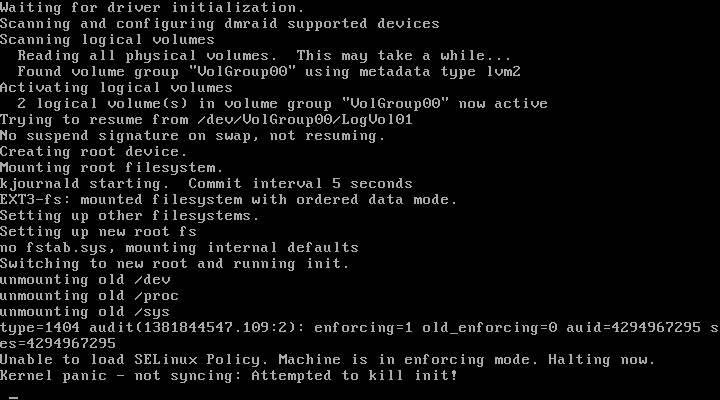
Změňte hardware nebo počítač systému Linux
Linux je mnohem shovívavější, pokud jde o změnu hardwaru počítače. V závislosti na komponentě, kterou hodláme změnit, možná budeme muset provést některé nebo jiné konfigurace.
Změnit RAM
Pokud budeme měnit pouze RAM, nebudeme muset nic dělat. Tato paměť nevyžaduje pro fungování operačního systému žádnou další konfiguraci ani žádné ovladače. Proto můžeme tuto paměť bez problémů rozšířit nebo zmenšit.
Co je třeba mít na paměti
Jediné, co musíme udělat, je zajistit, aby byla v systému BIOS nebo UEFI počítače rozpoznána veškerá paměť a to je vše. Když spustíme náš Linux, budeme schopni celou tuto paměť využít. Kromě toho ano, musíme se ujistit, že nainstalovaná paměť je minimem nezbytným pro správnou funkci systému a programů.
Vyměňte pevný disk (nebo přesuňte Linux na SSD)
Když měníme pevný disk, obecně hledáme dvě výhody: získání většího dostupného prostoru a lepší výkon. Zvláště když jdeme do SSD. Normální věc je, že když připojíme nový pevný disk k počítači, nainstalujeme operační systém od nuly. Můžeme však veškerou tuto práci uložit, pokud se rozhodneme klonovat disk.
Pomocí klonovacího programu (např. Clonezilla) je možné přenést všechna data a všechny oddíly z našeho starého disku na nový SSD. Tímto způsobem můžeme mít náš Linux tak, jak jsme ho měli, aniž bychom ho museli přeinstalovat od nuly.
Co je třeba mít na paměti
Jediné, co je třeba mít na paměti po provedení této změny, je zajistit, aby všechna data a oddíly byly na nové jednotce. Pokud jsme vyměnili pevné disky, některé připojovací body nemusí fungovat správně. Musíme tedy zkontrolovat fstab, abychom se ujistili, že přípojné body odpovídají novým oddílům.
Pokud také používáme SWAP, musíme zkontrolovat, zda byl oddíl také vytvořen a zda je správně přiřazen, nebo změnit a použít odkládací soubor.
Příkaz „sudo update grub“ obvykle pomáhá s řešením problémů v této části.
Vyměňte procesor nebo CPU
Stejně jako u RAM nemá změna procesoru obvykle na operační úrovni dopad na distribuci Linuxu.
Co je třeba mít na paměti
V závislosti na výrobci a modelu našeho CPU mohla být vydána řada mikrokódů, které snižují zranitelnost nebo zlepšují výkon procesoru. Obvykle se instalují ve formě modulů jádra, a přestože po přepnutí CPU obvykle nejsou funkční, může být nutné je odebrat.
Pokud nemáme pokročilé znalosti o Linuxovém jádře, nejrychlejší věcí je stáhnout a nainstalovat nové jádro do našeho Linuxu a od GRUBu od něj začít.
Změnit základní desku
Většina ovladačů základní desky je obvykle součástí jádra. Aby to fungovalo, obvykle není nutné uchýlit se k proprietárním ovladačům. Změna základní desky proto obvykle nedává problémy při opětovném načítání Linuxu. Jediná věc, která může poprvé trvat o něco déle než obvykle, protože bude muset detekovat a zaznamenat změnu hardwaru, ale jinak Linux nebude mít žádný problém s načítáním.
Co je třeba mít na paměti
Pokud je základní deska, kterou se chystáme připojit, velmi nová, určitě budeme muset aktualizovat jádro našeho Linuxu, abychom zajistili nejlepší kompatibilitu, zejména s čipovou sadou, internetem a zvukem.
Změna grafické karty
Změna grafiky je pravděpodobně nejkomplikovanější, jakou v Linuxu můžeme najít. Zvláště pokud jsme nainstalovali proprietární ovladače z AMD or NVIDIA v distro. Abychom mohli používat novou grafiku, první věcí, kterou musíme udělat, je odinstalovat aktuální ovladače a poté nainstalovat nové.
Je pravděpodobné, že po změně grafiky se náš Linux nespustí nebo tak učiní na černé obrazovce. Abychom tomu zabránili, musíme vstoupit do zaváděcí nabídky GRUB a označit jako parametr jednu z následujících možností: nomodeset, nouveau.modeset = 0, nvidia.modeset = 0 nebo radeon.modeset = 0.
Co je třeba mít na paměti
Linux má zdarma ovladače pro AMD, Intel a NVIDIA. To nejlepší, co můžeme udělat, je odinstalovat vlastní ovladače před změnou grafiky, aby se snížila pravděpodobnost, že se něco pokazí.
Stahování a kompilace nového jádra po změně grafu nám může pomoci vyřešit problémy odstraněním všech komponent a modulů starého ovladače, které v něm mohly zůstat.
K vyřešení těchto problémů může pomoci také příkaz „sudo update grub“.
Problémy s Linuxem? Přeinstalujte systém
Pokud po výše uvedeném, po výměně hardwaru počítače stále máme problémy, zbývá nám jen jedna věc: přeinstalovat systém.
Musíme stáhnout nejnovější verzi našeho distribuce z jeho hlavního webu, vytvořit spouštěcí disketu a pokračovat od instalace systému od nuly. Tím zajistíme, že nebudete mít problémy s kompatibilitou nebo nebudete muset provádět různé konfigurace.
